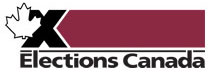Créer, accéder et mettre à jour votre compte CSEP
Retournez à :
Transcription
Bienvenue à Créer, accéder et mettre à jour votre compte CSEP. Cette vidéo explique comment créer un compte CSEP, ouvrir une session dans un compte existant et mettre à jour ou modifier les renseignements du compte. Commençons par la création d'un compte CSEP. Il existe deux méthodes pour accéder au CSEP.
Vous pouvez vous rendre à elections.ca et sélectionner la langue de votre choix, si on vous le demande. Choisissez l'onglet « Participants politiques », puis sélectionnez l'icône « Portail en ligne sécurisé pour les entités politiques ». Vous pouvez également accéder au CSEP à l'aide d'un navigateur compatible en vous rendant à csep-pesc.elections.ca.
Un conseil : Pensez à mettre la page d'ouverture de session du CSEP en favori pour y accéder facilement à l'avenir. Pour créer un compte CSEP, vous devez fournir des renseignements tels que votre nom, votre numéro de téléphone et votre adresse ainsi qu'une adresse courriel qui sera liée au compte. Après avoir saisi ces renseignements, vous devez accéder à votre boîte courriel, où vous recevrez un lien d'activation du compte.
Veuillez noter que cela peut prendre jusqu'à 15 minutes. Ce lien vous ramènera au CSEP pour créer une phrase de passe et sécuriser votre compte à l'aide de questions de sécurité. La première fois que vous accédez à la page de connexion du CSEP, sélectionnez « Créer un compte ». Vous devrez saisir certains renseignements de base obligatoires.
Commencez par une adresse courriel. Cette adresse courriel sera associée à votre compte CSEP par la suite. Notez que l'adresse courriel choisie sera utilisée pour ouvrir votre session à l'avenir et vous reliera à toutes les autres entités politiques avec lesquelles vous êtes associé. Ensuite, vous devez saisir votre prénom, votre nom de famille, un numéro de téléphone et un poste ainsi qu'un numéro de téléphone alternatif et un poste, le cas échéant.
Plus bas, saisissez votre adresse. Lorsque vous commencez à taper votre adresse, vous verrez une variété d'adresses similaires s'afficher automatiquement sous le champ d'adresse. Plus vous fournissez de renseignements, plus les options se réduisent. Vous pouvez soit saisir votre adresse complète soit la sélectionner dans la liste lorsqu'elle apparaît.
Votre adresse complète apparaîtra dans les détails de l'adresse principale, en dessous. Vérifiez que le système a importé l'adresse correctement. Si ce n'est pas le cas, vous pouvez saisir votre adresse manuellement en utilisant l'option « Ajouter ou modifier une adresse ». Vous serez invité à indiquer si votre adresse postale est la même que votre adresse principale.
Si ce n'est pas le cas, vous aurez la même possibilité de saisir votre adresse postale et de la sélectionner dans la liste dynamique d'adresses qui s'affiche. Comme vous n'êtes pas un robot, cochez la case « Je ne suis pas un robot ». Enfin, sélectionnez « Créer un compte ». Vous devrez lire et accepter les conditions d'utilisation du CSEP.
En bas de la page, reconnaissez que vous les avez lues, puis sélectionnez « Prochain ». À ce stade, le CSEP vous enverra un courriel contenant un lien pour activer le compte. Accédez à votre boîte courriel et trouvez l'invitation du CSEP.
Le courriel ressemblera à ceci. Notez que la réception du courriel peut prendre jusqu'à 15 minutes, et si vous ne le voyez pas d'ici là, vérifiez s'il n'a pas été acheminé dans un dossier de courrier indésirable ou de pourriel. Lisez les instructions contenues dans le courriel et, lorsque vous êtes prêt, sélectionnez l'hyperlien bleu « ce lien ».
Vous allez maintenant devoir créer et vous souvenir d'une phrase de passe unique pour accéder à votre compte CSEP. Notez les exigences relatives à la phrase de passe indiquées ici et planifiez en conséquence. Saisissez-la à nouveau pour confirmer que vous l'avez bien saisie, et sélectionnez « Prochain ».
Le CSEP validera votre phrase de passe, et vous pourrez sélectionner « Suivant ». Vous êtes alors redirigé vers la page de connexion. Préparez votre adresse courriel et vos identifiants de connexion, puis sélectionnez « Ouvrir une session ». Saisissez votre adresse courriel et votre phrase de passe, puis sélectionnez à nouveau « Ouvrir une session ».
La première fois que vous vous connectez au CSEP, vous serez invité à sélectionner et répondre à six questions de sécurité. Vos réponses doivent répondre aux critères minimums indiqués.
Ces questions fournissent une couche supplémentaire de sécurité sur le compte et seront utilisées pour valider votre identité si vous devez contacter le service de soutien. Lorsque vous arrivez en bas, sélectionnez « Enregistrer ». Vous êtes maintenant connecté pour la première fois.
Bienvenue à la page d'accueil du CSEP. Certains utilisateurs auront des comptes créés pour eux par Élections Canada. Ces utilisateurs suivront un processus similaire lors du premier accès à leur compte. Si c'est votre cas, vous recevrez un courriel généré par le système du CSEP. Ce courriel peut prendre jusqu'à 15 minutes à arriver.
Lisez les instructions contenues dans le courriel et, lorsque vous êtes prêt, sélectionnez l'hyperlien bleu « ce lien ». Cliquez ici pour consulter et accepter les conditions d'utilisation. Lorsque vous sélectionnez « Prochain », le système vous enverra un deuxième courriel généré par le système, vous invitant à définir une phrase de passe et les six questions de sécurité selon les critères indiqués.
Après avoir saisi les deux, retournez à la page d'ouverture de session normale et sélectionnez « Ouvrir une session ». À quoi ressemble la procédure de connexion à un compte existant? Chaque fois que vous vous connectez au CSEP, vous devez sélectionner l'option « Ouvrir une session ». Entrez votre adresse courriel et votre phrase de passe, puis sélectionnez « Ouvrir une session ».
De plus, à chaque connexion, vous devez répondre à l'une de vos questions de sécurité avant d'accéder à la page d'accueil. Au fil du temps, vous devrez peut-être mettre à jour les renseignements relatifs à votre compte CSEP, par exemple, si vous déménagez, si vous obtenez un nouveau numéro de téléphone ou si vous estimez que votre phrase de passe n'est plus sûre.
Vous pouvez effectuer ces mises à jour dans le CSEP. Si vous devez mettre à jour les renseignements relatifs à votre compte, vous avez deux possibilités à partir de la page d'accueil du CSEP. Vous pouvez soit sélectionner « Mettre à jour les informations du compte CSEP », affiché bien en vue sur la page d'accueil, soit sélectionner votre nom dans le coin supérieur à droite, puis sélectionner « Mon compte ».
Ces deux options vous amèneront à une page similaire à celle que vous avez utilisée pour créer votre compte. À partir de la page « Mon compte », vous pouvez mettre à jour vos renseignements personnels, vos questions de sécurité ou votre phrase de passe. Pour modifier vos renseignements personnels, sélectionnez le champ voulu, apportez la modification souhaitée, puis faites défiler la page pour sélectionner « Enregistrer les modifications ».
Attention : Vous ne pourrez pas par vous-même modifier l'adresse courriel associée au compte. Si vous devez changer l'adresse courriel, vous devrez contacter le Réseau de soutien aux entités politiques.
Pour modifier une question de sécurité, sélectionnez l'onglet « Questions de sécurité ». La liste des questions de sécurité s'affiche et vous pouvez en modifier une. Sélectionnez n'importe quelle liste déroulante pour modifier la question, puis fournissez une nouvelle réponse. Notez que vous devrez répondre à nouveau à toutes les questions avant de sélectionner « Enregistrer » pour sauvegarder vos modifications.
De même, sélectionnez l'onglet « Modifier la phrase de passe » pour mettre à jour votre phrase de passe. Vous devrez saisir et confirmer une nouvelle phrase de passe avant de sélectionner « Enregistrer ». Dans les deux cas, après avoir sélectionné « Enregistrer », vous reviendrez à la page d'accueil du CSEP. Si vous avez besoin d'aide avec l'un de ces changements ou si vous rencontrez des problèmes techniques, n'hésitez pas à sélectionner l'option « Obtenir de l'aide », à la page d'accueil, pour voir les réponses aux questions fréquemment posées, ou appelez ou envoyez un courriel au Réseau de soutien aux entités politiques, selon les renseignements fournis.
Vous êtes prêt à commencer. Vous pouvez maintenant créer votre compte CSEP, ce qui inclut la saisie des renseignements relatifs au compte, l'acceptation des conditions d'utilisation du CSEP, le processus d'activation du compte et la définition d'une phrase de passe et de questions de sécurité.
Vous pouvez vous connecter au CSEP et mettre à jour les renseignements relatifs à votre compte, y compris vos renseignements personnels, vos questions de sécurité ou votre phrase de passe.